Як зберігати зображення, аудіофайли та відео на Mac Notes (09.15.25)
Програма Notes для Mac є потужним інструментом, оскільки дозволяє користувачам швидко записувати речі. Коли ідея проекту раптом з’являється у вас або ви натрапляєте на цікаву тему статті, вам залишається лише відкрити блокнот Mac і створити нотатку, щоб ви могли до неї повернутися пізніше. Але чи знаєте ви, що програма Notes для Mac не обмежується лише текстом? Він також дозволяє зберігати фотографії, аудіокліпи та відео. Це робить додаток дуже корисним, головним чином, якщо речі, які ви хочете взяти до відома, неможливо пояснити словами. Це також полегшує пояснення, оскільки картинка коштує тисячі слів, а відео - ще більше. Тож ця стаття покаже вам, як користуватися нотатками на Mac, і як можна вставляти зображення, аудіофайли та відео у свої нотатки.
Як вставити зображення із фотографій у нотаткиВи можете вбудовувати зображення з багатьох місць у нотатку, а додаток Фотографії є одним з найпопулярніших зображень, оскільки саме там ви переважно зберігаєте свої фотографії. Додавання фотографії до нотатки - це простий процес. Просто виконайте такі дії:
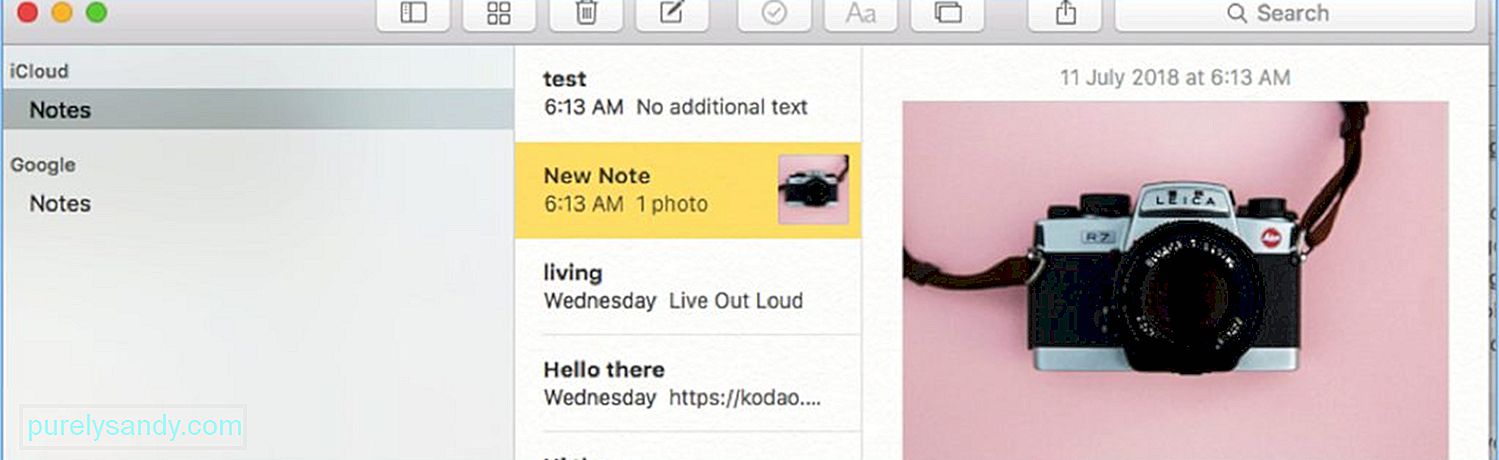
- Відкрийте "Фотографії" з док-станції.
- Відкрийте альбом або прокрутіть свою бібліотеку, щоб вибрати потрібну фотографію скопіювати.
- Скопіюйте фотографію в буфер обміну, натиснувши Cmd + C.
- Відкрийте примітки з Dock. Ви побачите список приміток у лівій частині вікна.
- У списку клацніть примітку, куди ви хочете додати зображення.
- На примітці , клацніть область, куди потрібно вставити зображення.
- Натисніть Cmd + V , щоб вставити зображення до нотатки.
Якщо ви переглядаєте Інтернет і натрапили на цікаве зображення, яке хочете додати до нотатки, все, що вам потрібно зробити, - це перетягнути фотографію у програму Notes на Mac. Однак для цього потрібно одночасно відкрити браузер і програму Notes. Щоб перетягнути фотографію з Інтернету, дотримуйтесь цих вказівок:
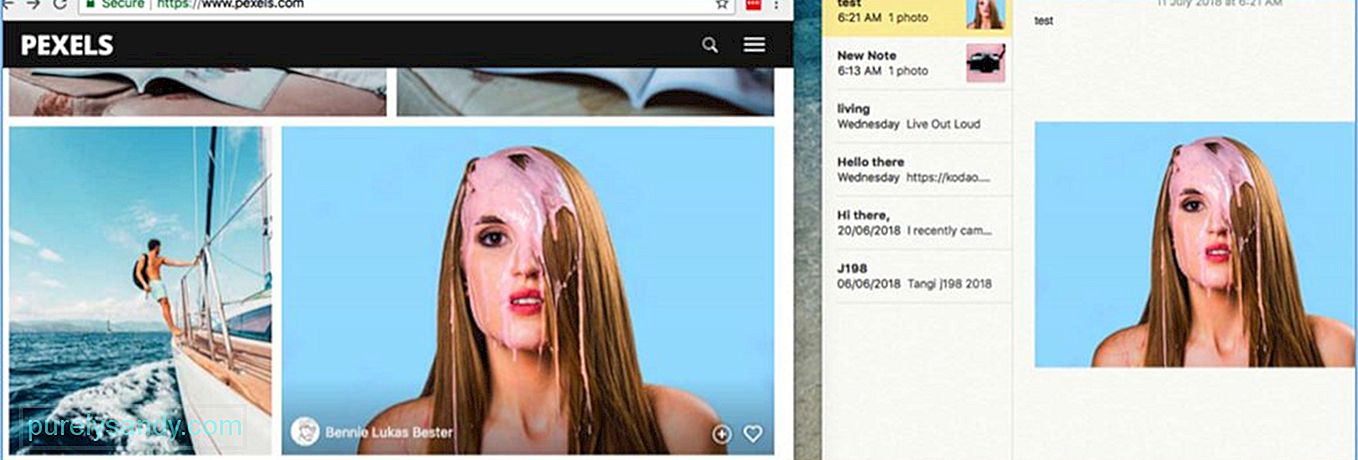
- Запустіть програму Notes із Dock.
- Клацніть на примітку, де ви хочете додати до зображення або створити нову нотатку.
- Відкрийте Safari або будь-який веб-браузер. Клацніть і утримуйте зображення, яке потрібно скопіювати, а потім перетягніть його у вікно Нотаток.
- Опустіть зображення в нотатку, до якої ви хочете його додати.
Щоб безпосередньо вставити фотографії до нотатки за допомогою функції додавання фотографій або відеозаписів у програмі Notes, просто виконайте наступне:
- Запустіть програму Notes із свого Док.
- Створіть нову нотатку або виберіть наявну нотатку зі списку в лівій частині вікна.
- Клацніть піктограму додавання фотографії чи відео, розташованої у верхньому меню.
- Виберіть зображення із папок, доступних на спливаючому екрані. Зазвичай ви бачите Фотографії та Фотокабіну, оскільки це параметри зберігання фотографій за замовчуванням.
- Перетягніть вибране фото до примітки.
- Додайте текст до свого зображення, натиснувши всередині тіла примітки.
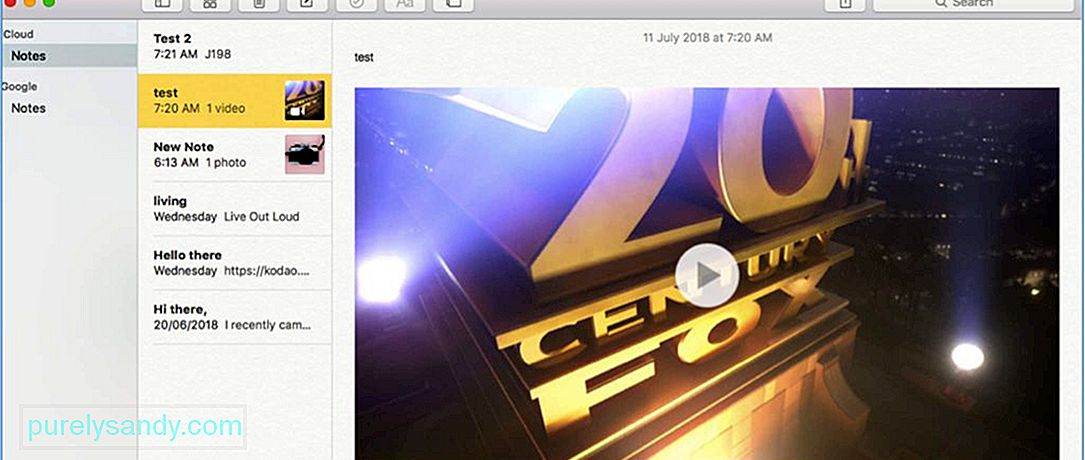
Окрім фотографій, ви також можете додавати відео, щоб надати більшої чіткості нотаткам. Будь то підручник, фільм чи випадкове відео, ці типи вмісту ефективніші, ніж простий текст. Процес подібний, якщо ви хочете додати музичний файл до ноти. Щоб додати відео до нотатки, виконайте наступну процедуру:
- Запустіть примітки з Dock і залиште їх відкритими у фоновому режимі.
- Запустіть Finder із Dock.
- Знайдіть папку, що містить відео, яке ви хочете додати до нотатки.
- Клацніть на відеофайл та перетягніть його у вікно програми Нотатки.
- Опустите відео до нотатки Ви хочете вбудувати його.
- Ви також можете додати відео до нотатки, натиснувши кнопку Додати фото чи відео у програмі Нотатки.
Додавання мультимедійних файлів фотографії, музика або аудіофайли до ваших нотаток можуть трохи оподатковувати ваш Mac. Поліпшіть продуктивність вашого Mac за допомогою програми, як Outbyte MacRepair, яка видаляє непотрібні файли з вашого комп’ютера та збільшує обсяг оперативної пам’яті.
Відео YouTube: Як зберігати зображення, аудіофайли та відео на Mac Notes
09, 2025

